Перед тем, как начать прошивать БИОС, нужно узнать производителя вашей материнской платы, ее модель и точную версию, установленной на данный момент, БИОС. После этого, нужно скачать файл прошивки, с помощью которого вы будете выполнять обновление БИОСа вашей материнской платы. Лучше всего это сделать на сайте производителя материнской платы.
Если производитель поддерживает несколько способов обновления, то нужно загрузить файл, предназначенный для обновления в режиме DOS. Теперь нужно взять чистую дискету, отформатировать ее и сделать загрузочной. На эту дискету нужно разместить скаченный файл. На сайте производителя обычно можно скачать и сам прошивальщик. Например, awdflash.exe.
В файле autoexec.bat вам нужно будет прописать данный прошивальщик и путь к файлу прошивки для него. Выглядит это примерно так: awdflash.exe newvbios.bin /py. Также вы можете указать название файла для сохранения текущей версии БИОСа, на случай сбоя.
Подготовительный этап завершен, теперь можно перейти непосредственно к прошивке. Устанавливаем в БИОС загрузку с дискеты и приступаем к обновлению. Во время обновления нельзя выключать или перезагружать компьютер.
Зачем обновлять БИОС
Примечание: При неудачном апгрейде, последствия могут быть самыми плачевными, вплоть до полной неработоспособности материнской платы. К таким последствиям может привести и внезапное отключение электроэнергии. Для того, чтобы этого не случилось, рекомендуется использовать источник бесперебойного питания во время операций обновления.
Обновление BIOS в режиме Windows.
Здесь все значительно проще и понятнее. Для обновления (update) БИОСа материнской платы нужно лишь скачать файл с обновленной версией микропрограммы BIOS и саму программу прошивки под среду Windows. У каждого производителя такая утилита своя. У ASUS это ASUSUpdate. Устанавливается она, как обычная программа.
При запросе типа файла для обновления, нужно указать “обновление из файла” и выбрать скаченный ранее файл BIOS. Также ASUSUpdate может обновляться непосредственно из интернета. В этом случае утилита самостоятельно скачает последнюю версию BIOSа и выполнит обновление.
Примечание: При неудачном апгрейде, последствия могут быть самыми плачевными, вплоть до полной неработоспособности материнской платы. К таким последствиям может привести и внезапное отключение электроэнергии. Для того, чтобы этого не случилось, рекомендуется использовать источник бесперебойного питания во время операций обновления.
Обновление BIOS без выхода в DOS или Windows.
Выполнить такое обновление можно с помощью средств самой BIOS с помощью специальных утилит, находящихся в ПЗУ. Рассмотрим такой апгрейд на примере утилиты ASRock Instant Flash от компании ASRock. Чтобы получить доступ к утилите Instant Flash, нужно нажать F6, во время тестирования системы, при включении компьютера.
ASRock Instant Flash сама найдет все ваши носители информации, где может храниться прошивка BIOS. Причем программа отобразит только те прошивки, которые подходят к вашей конкретной материнской плате. Это очень удобно и избавляет от длительного поиска нужной прошивки и случайных ошибок выбора несовместимого обновления BIOS материнской платы. Само обновление выполняется в один клик.
Обновление BIOS компьютера HP в Windows | Компьютеры HP | HP Support
В заключение добавлю, что все операции связанные с обновлением BIOS нужно производить только в том случае, если вам это действительно нужно. Если вы самостоятельно не можете сделать такое обновление, то обратитесь к специалисту, который вам поможет в данном вопросе. Помните, что неумелые действия могут привести к выходу из строя материнской платы.
Производители материнских плат:
Примечание: При неудачном апгрейде, последствия могут быть самыми плачевными, вплоть до полной неработоспособности материнской платы. К таким последствиям может привести и внезапное отключение электроэнергии. Для того, чтобы этого не случилось, рекомендуется использовать источник бесперебойного питания во время операций обновления.
Три программы для обновления BIOS
Чтобы установить операционную систему с флэшки или DVD, вы открываете BIOS и меняете очередность накопителей при загрузке компьютера. BIOS является комплексом небольших программ, которыми обеспечивается совместная работа различных компонентов «железа» вашего компьютера.
Почему это важно
В отличие от операционной системы, он располагается не на жестком диске или SSD, а на предназначенном для этого чипе, встроенном в материнскую плату. Подобно системе, он может быть обновлен. При необходимости вы сможете установить более старую версию БИОСа, если новая негативно сказалась на стабильности работы компьютера.
Читать еще: Как сделать любой рисунок фоном страницы в MS Word
Об этом важном программном компоненте редко вспоминают. И еще реже занимаются его обновлением, оставляя ту версию, которая была предустановлена при покупке компьютера. Тем не менее, свежая версия БИОСа во многих случаях позволит избежать целого ряда проблем, в том числе и несовместимости компонентов «железа».
Как его обновить?
Прежде всего, каким бы инструментом вы ни пользовались, необходимо помнить некоторые вещи. Непременно сохраните текущее состояние BIOS. Это поможет вам вернуть работоспособную версию в случае неудачной прошивки. Это также называют сохранением дампа БИОСа и средства для его обновления обычно предлагают такую возможность.
Помним, что BIOS и UEFI различаются, хотя и предназначены для аналогичных задач. Сегодня речь пойдет именно о БИОСе.
Этот программный инструмент поможет вам в том случае, когда в вашем компьютере установлена материнская плата от GIGABYTE.

Предусмотрены два метода установки. Вы можете сначала загрузить прошивку с сайта производителя железа, а потом вручную инсталлировать ее с применением рассматриваемой программы.

Есть также возможность автоматического соединения с сервером изготовителя материнской платы.

В числе других опций — возможность вернуться к исходным заводским установкам, сохранение дампов на HDD и удаление данных DMI.

Чтобы произвести перепрошивку с сервера, сначала необходимо определить в настройках программы нужный вам сервер и модель материнской платы. Для ручного обновления вам будет необходимо указать путь к файлу на вашем SSD или HDD.
ASUS BIOS Update
Утилита является частью комплекса ASUS Update. Ее возможности большей частью такие же, как у ранее рассмотренного инструмента.

Но, как и следует из названия, она подойдет вам, если материнская плата вашего компьютера произведена компанией ASUS. С ее применением вы также сможете вернуть изначальные установки, сохранять дампы и поставить новый BIOS либо с сервера изготовителя «железа», либо уже скачанный на жесткий диск вашего компьютера.

Перед началом применения утилиты не забудьте сохранить текущее состояние, чтобы в случае неудачной перепрошивки к нему можно было в любое время вернуться.

ASRock Instant Flash
Данная утилита включена в комплекс BIOS материнских плат ASRock. Ее задача состоит в перезаписи кода чипа. Войти в нее вы сможете из меню, предлагаемого при загрузке компьютера.

Когда вы откроете рассматриваемый инструмент, он поищет на всех накопителях совместимые прошивки. И это еще одно преимущество данной программы. Она не позволит использовать файл с несовместимым ПО.

Необходимо отметить, что все рассмотренные выше утилиты позволяют осуществить прошивку БИОСа. Существенно отличается только третья программа. Ее вы не сможете открыть в операционной системе Windows. И этот «недостаток» в итоге оказывается значительным преимуществом.
Возможность запустить утилиту обновления прямо в Windows, вне всякого сомнения, удобна. Но есть и негативная сторона такого подхода. Сбой в работе системы в процессе обновления может привести к тому, что «железо» перестанет работать. Это значит, что возможности пользоваться компьютером не будет и придется обращаться к мастеру для восстановления устройства.
ASRock Instant Flash является частью БИОСа и сбои Windows не способны причинить ей какой-либо вред.
В случае, если у вас не получится правильно установить операционную систему, вы ничего не теряете, кроме затраченного времени. С БИОС все обстоит не так. Неправильные действия, выбор несовместимого файла или программный сбой могут превратить комп в абсолютно бесполезный «кирпич». Поэтому имеет смысл подходить к этой задаче с максимальной осторожностью и обратиться к специалисту в том случае, если у вас есть хоть малейшие сомнения в том, что вы сумеете все сделать правильно.
Авторизуясь, вы даете согласие на обработку персональных данных.
LIVE UPDATE 6 ИНСТРУКЦИЯ
Загрузить Live Update 6
Live Update 6 поддерживает следующие обновления для изделий MSI:
Материнские платы: Драйверы / BIOS / Утилиты;
Графические карты: Драйверы / BIOS
Читать еще: Усиление сигнала Yota
НЕ ИСПОЛЬЗУЙТЕ Live Update для моноблоков AIO и ноутбуков.
1. После установки и запуска Live Update 6, откроется главная страничка Live Update 6 – – [Live Update]. На ней будут отображены сведения о системе, включая дату последнего сканирования и номера пунктов, требующих особого внимания.
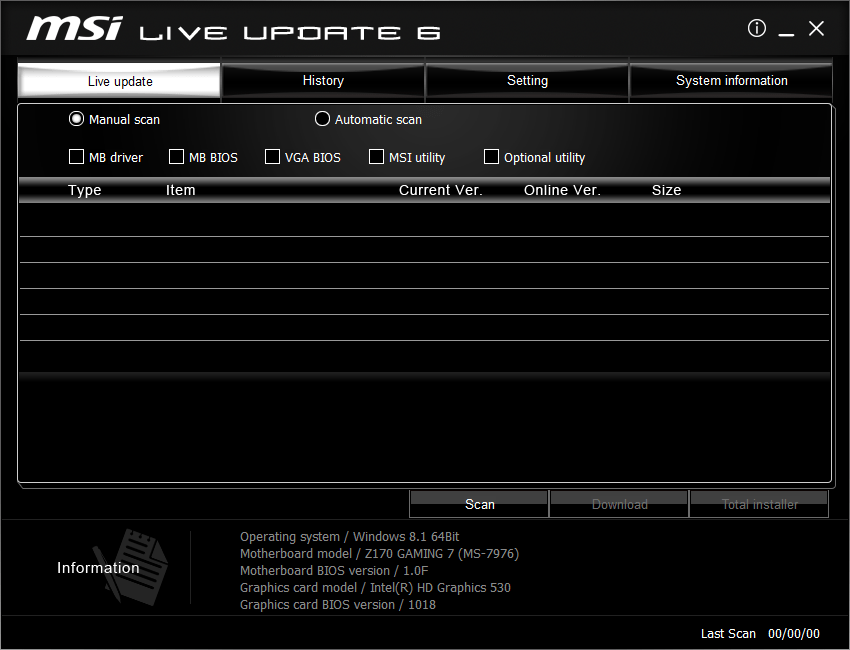
2. На страничке [Live Update] предлагаются два режима проверки объектов на возможность обновления – ручной [Manual] и автоматическое сканирование [Automatic Scan]. Выберите автоматическое сканирование [Automatic Scan], Система автоматически произведет проверку всех объектов и поиск последних версий файлов для обновления. Можно также выбрать ручной режим [Manual] и указать объекты, которые желаете проверить на возможность обновления.
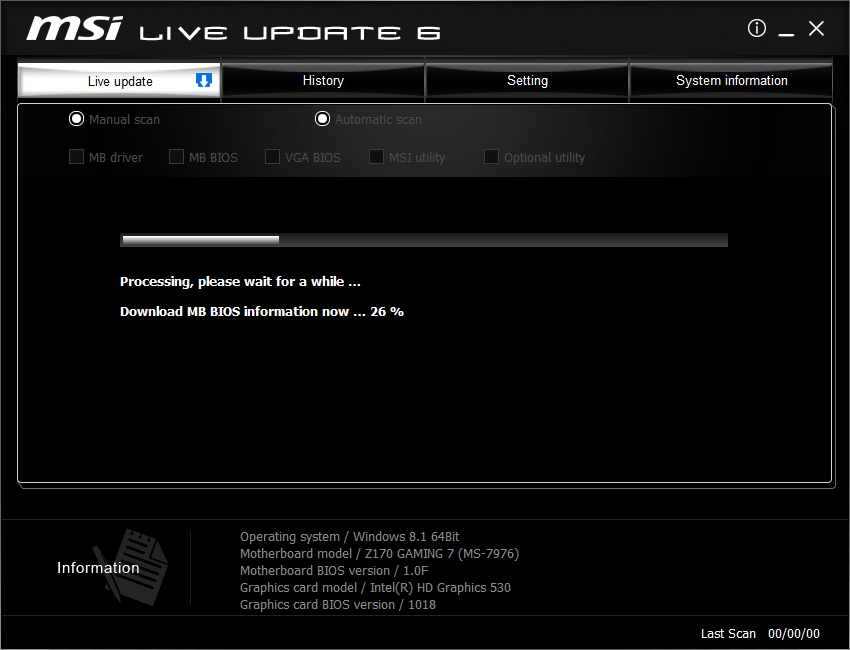
3. После завершения проверки ознакомьтесь с содержаением нижеследующей колонки, содержащей результаты поиска. В ней будут перечислены удаленные объекты и объекты, для которых имеются новые версии. Щелкните по значку  , чтобы ознакомиться со сведениями об объекте и далее по значку
, чтобы ознакомиться со сведениями об объекте и далее по значку  для загрузки и установки. Вы можете также выбрать объекты, которые желаете установить и щелкнуть по кнопке [Download] для загрузки.
для загрузки и установки. Вы можете также выбрать объекты, которые желаете установить и щелкнуть по кнопке [Download] для загрузки.
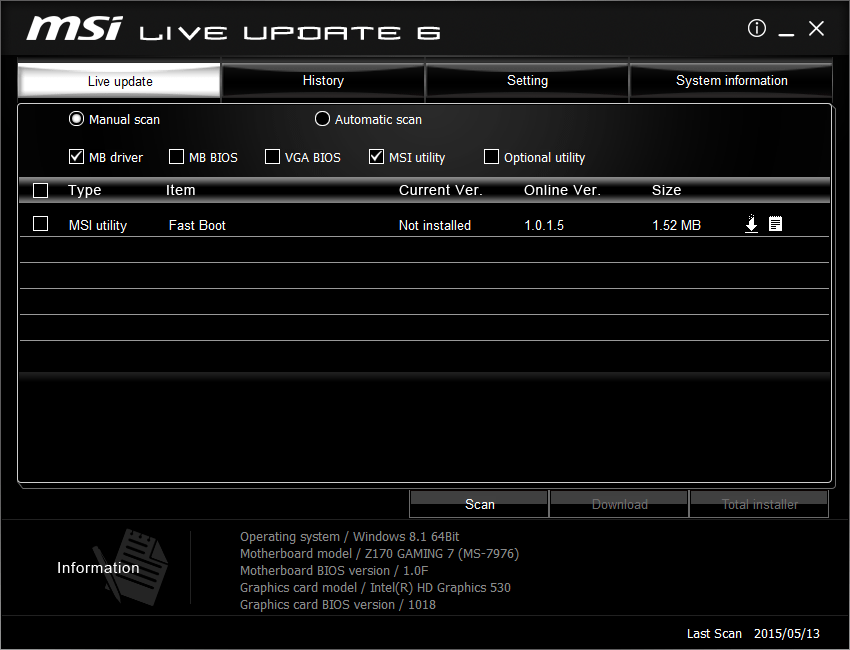

4. На страничке [History] (История) вы увидите сведения об истории обновлений. Щелкните по значку , чтобы получить подробные сведения.
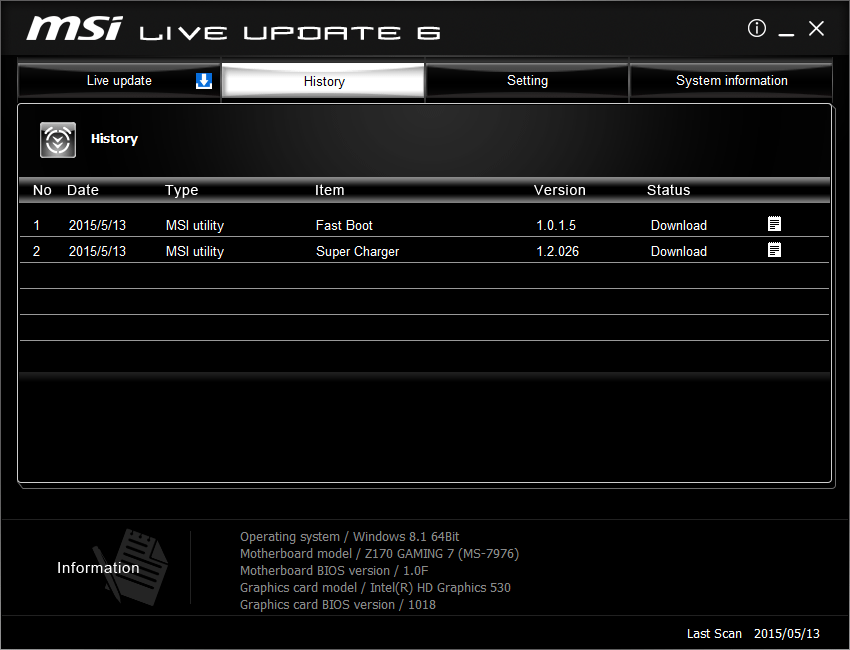
5. На страничке [Setting] (настройки) можно задать период напоминания об обновлениях, чтобы постоянно поддерживать свою систему в обновленном состоянии. Заданная по умолчанию частота напоминаний – раз в месяц. Система напоминаний Live Update напомнит, что нужно проверить систему и произвести обновление в сосответствии с заданными периодом. Щелкните по кнопке [Apply] (Применить), чтобы сохранить настройки.
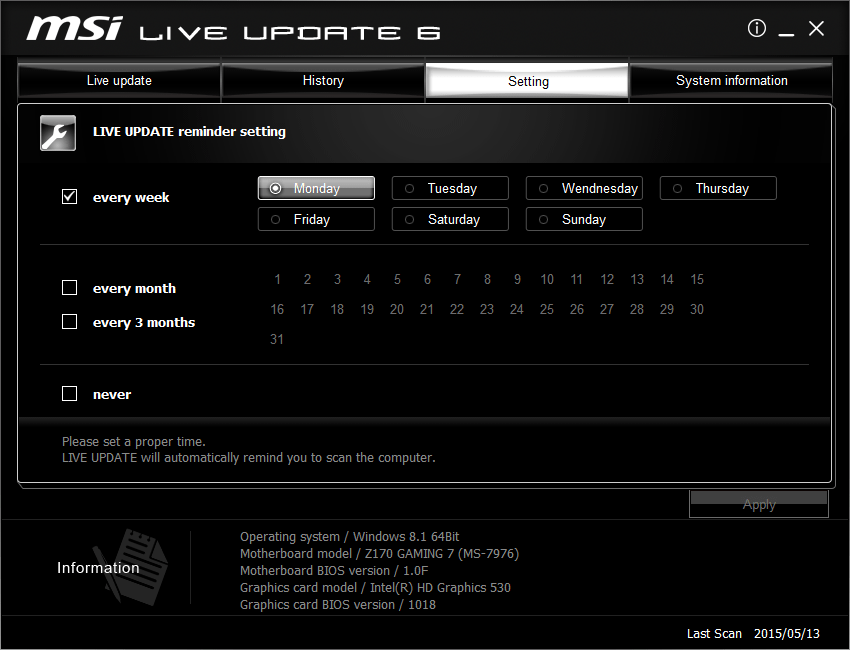
6. Напоминание Live Update 6 автоматически откроется в заданное время. Выберите [Yes] (да) или [No] (нет) для обновления. Выберите [Remind me later] (напомнить позже) или [Never remind me] не напоминать никогда) для настройки напоминаний.
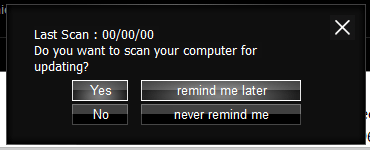
7. На страничке [System information] (Информация о системе) вы увидите список всех установленных драйверов и прилоржений, кликнув по кнопке [Scan].
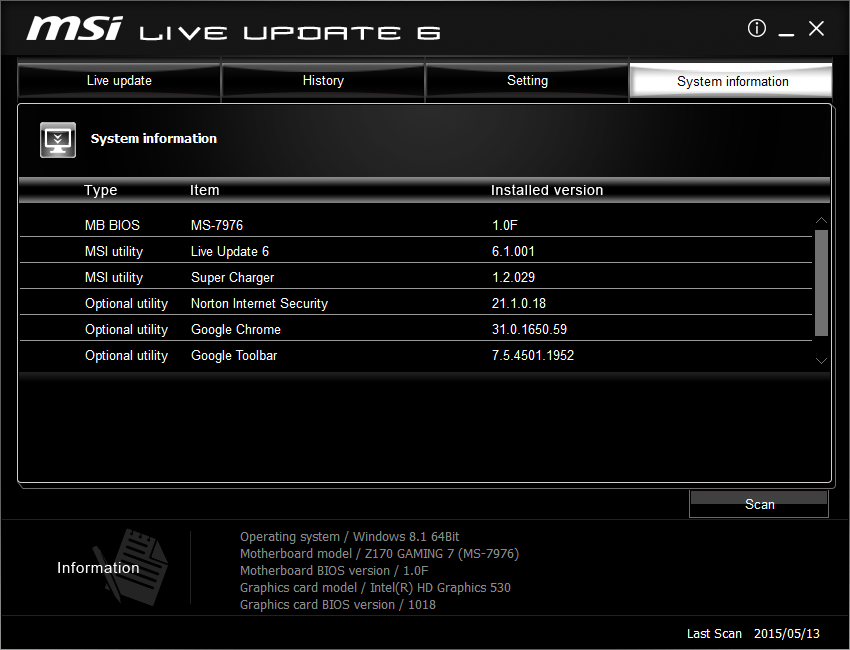
8. Кликнув на кнопку [ i ] можно увидеть адрес веб-сайта MSI [msi website], а также версию Live Update 6.
Программы для обновления БИОС — где их брать?
Приветствую! Если задаетесь вопросом где взять программы для обновления БИОС компьютера или его комплектующих, например, видеокарты, материнской платы, или ноутбука, тогда вы правильно зашли. Давайте же узнаем, где их лучше скачать, как обновить свое оборудование, а главное, нужно ли это делать.
BIOS на материнской плате — где скачать и чем прошить

Стандартная утилита для обновления BIOS материнской платы или ноутбука, частенько встраивается еще на этапе производства ноутбука или системной платы в БИОС. Она записывается в память материнской платы и всегда там находится в специальной микросхеме ввода-вывода.

Перед тем, как приступить к обновлению вашего устройства, рекомендую узнать подробнее, характеристики своего компьютера и установленных в PC комплектующих. Например: видеокарты, жесткого диска, материнской платы, центрального процессора (CPU) и количества оперативной памяти (ОЗУ). Сделать это можно универсальной AIDA64 или Speccy, а вот для видеокарт, отлично подойдет утилита GPU-Z.
Совет: обычно вход в BIOS осуществляется при нажатии клавиши DELETE или DELETE+F2.
Прошивка БИОС материнской платы встроенными средствами
Перечисленные программы доступны из БИОС или UEFI. Рекомендую прошиваться именно встроенными средствами. Но подходят встроенные в системную плату программы для обновления BIOS, только для прошивки на новую, текущую и иногда, предыдущую версию биоса.
А вот для «отката» на старую версию прошивки, потребуется воспользоваться специальными утилитами работающими из под FreeDOS (операционная система DOS). Но для современных материнских плат, таких утилит уже не выпускают.
Важно! Если прошьете неправильный файл BIOS, тогда материнка выйдет из строя и компьютер не запустится. Будьте осторожны.
Что означает — БИОС слетел и рекомендации по его восстановлению на домашнем компьютере
Если наблюдаются проблемы при загрузке компьютера, при старте операционной системы или в процессе его работы, например:
- Частые самопроизвольные перезагрузки;
- Ошибки BSOD (синий экран);
- Постоянные зависания компьютера;
- Не определяется в BIOS жесткие диски или SSD;
- В Биосе не видно DVD привод или флешку;
Читать еще: Установка драйвера для принтера HP LaserJet 1320
При подобных неприятностях с компом можно сбросить CLR CMOS, или же, попробовать откатить БИОС на старую версию. Еще можно обратиться за помощью к специалистам ремонтникам. Они плату могут проверить на неисправности и починить, а если потребуется, перепрошить на программаторе.
Где скачать BIOS для MSI
Компания MSI, которая занимается выпуском видеокарт, материнских плат, ноутбуков, компьютерной периферии и других устройств. Создала специальную утилиту MSILiveUpdate, которая позволяет обновить все устройства в системе автоматически.

Если данная программка найдет в интернете более свежую версию файла BIOS для материнской платы или для видеокарты, тогда у вас появится возможность обновить устаревший Firmware (БИОС). Еще есть встроенная в материнскую плату утилита MFlash, ей прошиваться предпочтительнее. Чтобы посмотреть ее наличие, зайдите в настройки BIOS при старте компьютера (клавиша DELETE или DELETE+F2).

Для ASUS
Существует прошивочная программа от компании ASUS. Программу прошивки придется искать вручную. Сначала потребуется точно определить модель «матери» и ввести в тамошнем поисковике ее название. Для этого воспользуйтесь одной из представленных выше программ, типа Speccy или AIDA64.
Затем перейдите на официальный сайт ASUS, там нужно скачать файл биоса. И наконец, обновиться с помощью встроенных в плату средств типа EzFlash3 (доступна из BIOS). Или скачать программу для обновления БИОС из под FreeDOS — утилиту AFUDOS.
Для запуска Afudos нужно создать загрузочную флешку с FreeDOS. Для этих целей отлично подойдет программа РУФУС. Когда флешка с FreeDOS будет готова, нужно закинуть в нее биос и утилиту для прошивки.
Прошивка материнской платы ASUS программой AFUDOS
На устаревших платах до 2011 года, построенных на технологии AMI bios, потребуется программа AFUDOS 2.41. Потребуется записать ее на флешку и запустить при старте компа (зажмите клавишу F8) и выберите нужную флешку. Команда dir (покажет все файлы), а для смены директории пишем: cd c:(название нужной папки). Стандартная команда, выглядит так: Afudos /ibios.rom затем нажимаем клавишу ENTER, начнется процедура прошивки.

А для старых моделей материнских плат ASUS, можно попробовать откатиться утилитой Afudos 2.07 на более старую прошивку с помощью команды «pbnc». Выглядит так: afudos /ibios.rom /pbnc жмем на ENTER, но файл биоса должен быть начальной версии. Можно воспользоваться тем, что на диске от вашей «мамки», иначе процесс прошивки не запустится. Затем можно обновиться старшей версией AFUDOS или, еще лучше, встроенной в BIOS утилитой EZFlash.
На системных платах от Gigabyte
Как определить модель материнской платы
Чтобы определить модель материнской платы, нужно воспользоваться специальным софтом, например, AIDA64, SPECCY или простенькой утилиткой CPU-Z. Еще можно вскрыть системный корпус, и определить модель воочию. Для этого, открутите удерживающие крышку корпуса винты и другие крепления (если есть). Затем снимите дверцу системного блока потянув ее на себя.

Программы для обновления БИОС на видеокарту от AMD и Nvidia
Лучше всего воспользоваться NVFLASH – универсальной утилитой для прошивки видеокарт от компании NVIDIA, а для AMD требуется AMDFlash, лучше загрузить с Techpowerup. Просто нажимаем на: show more version (показать больше версий) и находим запускаемую из под Windows, обычно идет самой первой и скачиваем файл BIOS для видеокарты, можно там же. А для просмотра характеристик видеокарты, понадобится программа GPU-Z. И узнаем как обновить биос видеокарты NVIDIA, под DOS.
Источник: ewaline.su
ITGuides.ru

Вопросы и ответы в сфере it технологий и настройке ПК
Какая программа необходима для процедуры обновления БИОСа?
Многим не раз приходилось слышать слово BIOS (БИОС), но мало кто задумывался о том, что это такое, для чего нужно, и уж тем более об его обновлении.
Для чего предназначен БИОС?
Аббревиатура BIOS расшифровывается как basic input/output system — базовая система ввода-вывода. При включении компьютера первой запускается программа, записанная в БИОС, которая берет на себя дальнейшее управление. Она проверяет исправность работы комплектующих компьютера и контроллеров, расположенных на материнской плате (МП).
Задает начальные параметры работы, такие как частота шины, параметры процессора, памяти и т.д. После успешной инициализации и проверки работоспособности аппаратной части происходит поиск загрузчика операционной системы (ОС) на всех доступных носителях и в дальнейшем загрузка самой ОС. При выявлении ошибок, а такое бывает, раздается прерывистый звуковой сигнал. Определенная комбинация поможет выявить проблемный компонент.
БИОС дает возможность изменять массу настроек, начиная от смены времени и даты до задания устройствам определенных режимов работы, и отслеживать их состояние. Хранится эта программа в ПЗУ, расположенной непосредственно на МП.
Стоит ли обновлять БИОС: возможные риски
Как правило, без крайней необходимости проделывать это не стоит. В основном обновление требуется лишь в определенных случаях:
- При обновлении комплектующих компьютера. Например, для поддержки МП более новых процессоров.
- Следующая причина обновления — это повышение работоустойчивости (стабильности и надежности) системы. Иногда в комментариях производитель так и указывает — Improve System Stability (повышение стабильности работы).
- Рекомендация самого производителя. Для устранения ошибок в программе БИОС, выявленных в первых партиях продукта.
Если уж принято решение, следует знать, что иногда возникают затруднения и все делается на свой страх и риск. Оборудование может выйти из строя, а сервисный центр откажет в гарантийном обслуживании.
Рекомендации при обновлении
Для сведения риска к минимуму стоит воспользоваться некоторыми правилами:
- Самый главный момент — это стабильное, без скачков напряжения питание компьютера. Заранее нужно побеспокоиться о бесперебойном блоке.
- Практически все производители позволяют обновить БИОС через ОС при помощи специальных утилит. Но лучше делать это через встроенную в БИОС программу, а не через Windows. Система может попросту зависнуть или завершить в аварийном режиме работу. Свою лепту могут внести и антивирусы.
- При загрузке с флеш-накопителя его нужно проверить на наличие ошибок, отформатировать и лишь затем скопировать на него загрузочные файлы. После чего подключить к разъему непосредственно на самой (МП), а не на передней панели.
- Сделайте резервную копию версии, в случае проблем с новой установите старую.
- Скачивание необходимой версии производите только с официального сайта производителя.
Программы для обновления БИОС

Перед тем, как обновлять БИОС, необходимо выяснить вашу текущую версию — и в этом вам поможет AIDA64 Extreme
Первым делом нужно узнать, какая установлена МП и версия БИОСа. Название МП можно увидеть на самой плате, в приложенной к ней документации или программно. Для получения версии БИОСа нажмите “Пуск” и в строке поиска наберите (без кавычек) “msinfo32” и нажмите “Enter”. В появившемся окне будет необходимая информация. В следующем способе поможет программа AIDA64 (Everest) или Auslogics System Information.
Далее по полученным данным на сайте производителя в разделе “Поддержка” или “Загрузки” находим и скачиваем последнюю версию. Проверить обновление также позволяет любая вышеупомянутая программа.
Рассмотрим сам процесс обновления в режиме Windows на примере ASUS. Обладатели таких МП могут использовать программу для обновления БИОСа ASUSUpdate. Пользователь в обычном режиме устанавливает ее на компьютер, запускает и в меню выбирает пункт Update BIOS from file (обновить из файла) либо пункт Update BIOS from Internet (обновить через интернет). После принятия условий запустится сам процесс обновления и через несколько минут будет установлена новая версия.

Непосредственно для обновления БИОС могут использоваться разные программы в зависимости от производителя — для Asus это ASUS EZ Flash 2 Utility
Следующая программа встроена в BIOS МП. При перезагрузке компьютера нажатием клавиши “DEL” попадаете в BIOS. В правом верхнем углу нужно нажать “EXIT/Advanced Mode”, в появившемся окне выбрать “Advanced Mode”, это позволит перейти в расширенные настройки. В новом окне на вкладке “Tool” указать “ASUS EZ Flash 2 Utility”, запустится сама утилита, в которой нужно выбрать носитель с файлом БИОСа. После положительных ответов на вопросы запустится процесс обновления.
После установки нужно произвести дополнительную настройку системы. Если в дальнейшем возникли какие-то проблемы, то можно восстановить прежнюю версию.
Отблагодари меня, поделись ссылкой с друзьями в социальных сетях:
Источник: itguides.ru
Как обновить «БИОС» (прошивка BIOS)


Пока ОС функционирует стабильно, и пользователь не планирует апгрейд компьютера, перепрошивку BIOS делать бессмысленно. Но бывают обстоятельства, когда обновить базовую систему ввода — вывода необходимо: замена ЦПУ на матплате, неполадки при установке новых компонентов (вследствие устаревания системы), ликвидация выявленных проблем в работе оборудования. Пользователю нужно обязательно проверить, исправлены ли предыдущие ошибки в актуальной версии прошивки, и после этого принять решение об обновлении программы.

Обязательные условия перепрошивки
На ноутбуке BIOS обновить проще — производители регулярно публикуют на официальном сайте свежие версии прошивки. Владельцам ПК приходится уточнять информацию о матплате. Чтобы обновить систему быстро, просто и корректно, необходимо использовать только то ПО, которое разработано для определенного ноутбука или материнской платы. Если будет установлен неверный вариант, могут быть неполадки в функционировании компьютера, вплоть до полной неработоспособности.
Перед выполнением апгрейда нужно открыть официальный сайт производителя ноутбука или матплаты, чтобы скачать разработанное ПО. Ни в коем случае нельзя доверять постороннему софту, чтобы не навредить работе компьютера. Также нужно обеспечить бесперебойное питание и отсутствие скачков напряжения во время перепрошивки.
Общие правила
Перепрошивка на всех моделях происходит по одному алгоритму. Пользователь делает следующее:
- скачивает файлы обновления;
- создает загрузочный USB-накопитель;
- загружает файлы на ПК с носителя;
- устанавливает новый вариант прошивки;
- перезагружает ОС.
Стандартные «БИОС» обновляются через DOS-режим. Перепрошивку UEFI выполняют через специальные программы. Поэтому перед началом работ нужно узнать информацию о производителе ноутбука либо матплаты и вариацию BIOS.
Как узнать модификацию матплаты и текущую версию BIOS
Чтобы уточнить текущую версию «БИОС» и модификацию матплаты, примените win+r и msinfo32. В сведениях об ОС найдите нужную информацию.

Эти же данные можно выяснить при помощи специализированного ПО, например, CPU-Z (ранее известный как Everest).
Скачивание файлов
На офсайте производителя необходимо найти самый актуальный вариант прошивки и сохранить ее компоненты в памяти ПК. Обновления и другие элементы, полезные для работы конкретной модели, обычно находятся в разделе Download «Загрузки».
Создание загрузочного носителя
Если апгрейд из-под «Виндовс» сделать нельзя, то надо создать загрузочный носитель, т. к. простым скачиванием и установкой загруженных файлов систему не перепрошить. Проще всего воспользоваться программой Rufus, указав ФС FAT32 и метод записи — MS-DOS-режим, а также отметить создание загрузочного носителя (иначе ОС не распознает устройство в качестве загрузочного). Иногда необходимо дополнительно копировать на флешку управляющий софт и файл прошивки.
Загрузка с носителя
Теперь необходимо вставить загрузочную флешку в компьютер и перезапустить его. Когда данные загрузятся, можно приступать к перепрошивке через «БИОС» (простой способ) или DOS-режим (для продвинутых пользователей).
Установка новой версии
Для установки обновлений первым методом нужно зайти в BIOS способом, предусмотренным для конкретной модели, и выбрать загрузку с USB-носителя. После этого пользователь перезапускает ПК и, обеспечивая бесперебойность питания, ожидает, пока установится новая прошивка. Этот вариант особо актуален, когда нельзя сделать обновления из ОС.
Второй способ (с использованием DOS) сложнее и рекомендуется опытным юзерам, обладающим достаточными навыками. Более подробные сведения об этом варианте производители размещают на своих официальных сайтах. Крупные разработчики часто выпускают новые версии и предлагают пользователям специальное ПО, с помощью которого можно быстро и удобно выполнить перепрошивку.
В основном установка производится по стандартным правилам, но есть и свои нюансы:
В заключение несколько слов о перепрошивке видеокарты.
Прошивка «БИОС» на видеокарте
Самыми популярные видеокарты — Radeon и GeForce. Для обновления «БИОС» необходимо скачать новую версию прошивки и софт для управления процессом. Если в ПК установлено несколько видеокарт, то для апгрейда оставляют одну, а остальные вытаскивают. Карты Radeon обновляются с помощью утилиты ATIFlash, GeForce — NVFlash.
Далее пользователь создает загрузочную флеш-карту для DOS-режима, куда копирует файлы утилит и прошивок. По завершении процесса компьютер перезапускается.

Заключение
Самый оптимальный вариант — перепрошивка в DOS-режиме, но эти действия требуют специальных знаний. Проще воспользоваться специальными утилитами, хотя они работают только в UEFI. Апгрейд нужно проводить предельно осторожно, чтобы не нарушить работу ОС, к тому же графический адаптер при некорректной перепрошивке может полностью выйти из строя. Специалисты «АйТи Спектр» готовы оказать вам профессиональную помощь по обновлению BIOS, а также предоставить другие ИТ-услуги.
Насколько публикация полезна?
Нажмите на звезду, чтобы оценить!
Средняя оценка 1 / 5. Количество оценок: 1
Оценок пока нет. Поставьте оценку первым.
Источник: itspectr.ru